3Dmax制作螺旋楼梯的方法
3Dmax是基于PC系统的三维动画渲染和制作软件,它是广大设计行业的工作者的得力助手。我们日常生活中会看到各种形状的电梯,比如直线、L型、U型和螺旋楼梯,那么怎样用3Dmax制作螺旋楼梯呢?今天,小编就来分享有关的操作步骤。
具体如下:
1. 首先,请启动电脑,双击选中3Dmax2012软件,到达主界面,依次选择【创建】、【几何体】,屏幕下方会有一个小方框,请点击【楼梯】这一项,再选择【螺旋楼梯】,然后在主板上画出楼梯的基本轮廓,完成后请把屏幕右侧的【布局】和【梯级】的相关参数设置好,接下来别忘了选择【材质编辑器】,这样我们就在楼梯上添加了一只白球。
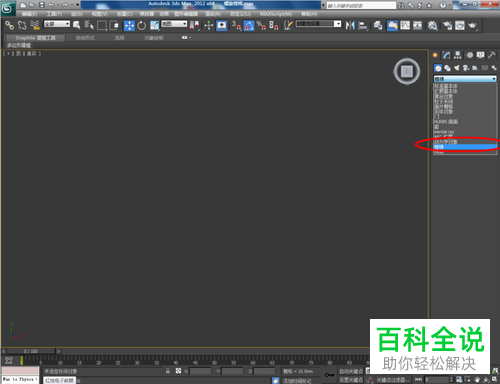




2. 第二大步骤如下:鼠标点击以下楼梯,请依次选择【侧弦】、扶手【内表面】和扶手【外表面】选项。小编这里给大家提供一些数据,仅供参考。楼梯台阶厚度:20mm。接着设置【支撑梁】、【栏杆】、【侧弦】参数,具体的请参照下面几幅图。





3. 第三大步骤,请大家依次选择扶手路径【内表面】和扶手路径【外表面】,这时屏幕中会出现有关扶手路径的信息,依次点击“扶手路径”和“挤出”按钮,如图所示,再调整挤出数量,操作好之后,选择【材质编辑器】,这样我们就在楼梯上添了一个玻璃球。具体过程请参照如下的几幅图。






4. 第四步,这时候请小伙伴依次选择【创建】、【图形】和【线】,再选择如图所示的立柱剖面。接着,依次选择【修改】、【点】,以进行圆化的处理。完成后选择【车削】,把【轴】移到如图所示的位置。操作成功后,你会发现,又增了一个白球。





5.第五步,常按【Shift】键不动,鼠标拉动直到复制好四个立柱为止,分并把这四个立柱分别移动到如图所示的楼梯位置。





6. 最后一步,请选择【渲染】标志,这时候屏幕中出现了新的界面,选择【渲染】并完成相关的操作。最后,点击【保存】按钮,把刚刚完成的螺旋楼梯保存下来即可。




以上就是3Dmax制作螺旋楼梯的方法。
